Rumah >masalah biasa >Bagaimana untuk memadam kaedah input win10 Bagaimana untuk memadam kaedah input win10 Pengenalan terperinci
Bagaimana untuk memadam kaedah input win10 Bagaimana untuk memadam kaedah input win10 Pengenalan terperinci
- WBOYWBOYWBOYWBOYWBOYWBOYWBOYWBOYWBOYWBOYWBOYWBOYWBke hadapan
- 2023-07-07 17:33:257550semak imbas
Kaedah input Win10 telah mencapai kemajuan yang besar berbanding dengan versi sistem sebelumnya, dan mempunyai banyak fungsi yang sangat berguna untuk digunakan secara keseluruhan dan mempunyai fungsi menaip memori Walau bagaimanapun, sesetengah pengguna telah membangunkan tabiat input mereka sendiri. Tidak mungkin, jika anda ingin memadam kaedah input win10 terbina dalam, bagaimana untuk memadam kaedah input win10 Hari ini saya akan memberitahu anda kandungan khusus bagaimana untuk memadam kaedah input win10?
Bagaimana untuk memadam kaedah input dalam win10
1. Tekan [Win+i] untuk membuka antara muka tetapan, dan klik pada pilihan "Masa dan Bahasa".
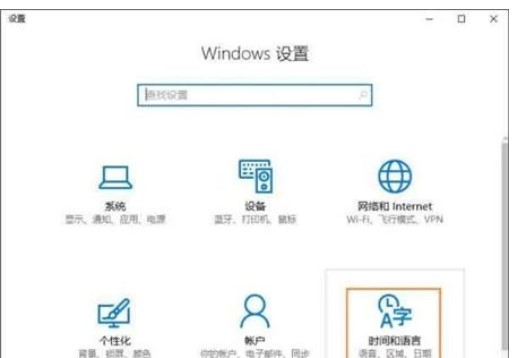
2. Klik "Wilayah dan Bahasa" dan klik butang "Pilihan" di bawah "Bahasa Cina" di sebelah kanan.
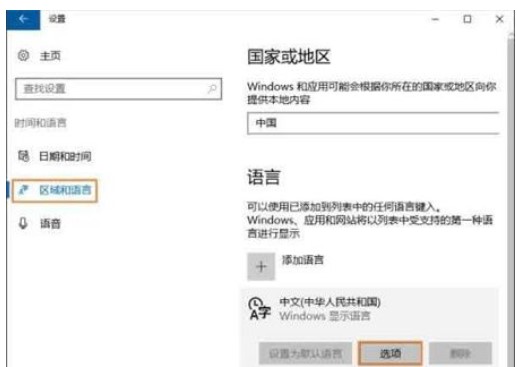
3. Klik pilihan "Microsoft Pinyin Alphabet" dan butang "Delete" akan muncul.
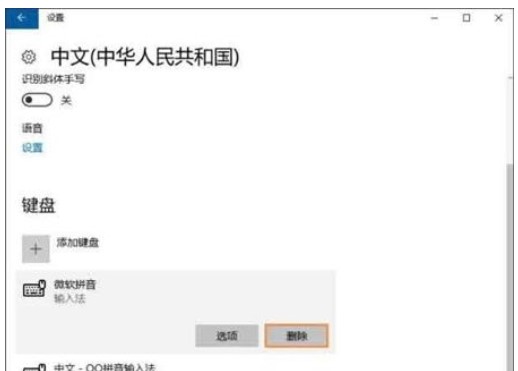
Di atas adalah pengenalan tentang cara memadam kaedah input win10 semoga dapat membantu pengguna.
Atas ialah kandungan terperinci Bagaimana untuk memadam kaedah input win10 Bagaimana untuk memadam kaedah input win10 Pengenalan terperinci. Untuk maklumat lanjut, sila ikut artikel berkaitan lain di laman web China PHP!

